Raspberry Pi: WLAN und SSH einrichten ohne Monitor ohne Tastatur / Maus
Wenn ein Zugriff ohne Tastatur, Maus oder Monitor gewünscht ist, kann man diesen sehr einfach über SSH lösen. Somit kommt der Raspberry nur noch mit einem Stromkabel aus und evtl. LAN-Kabel (oder WLAN). Doch wie kann man den SSH Zugang sowie das WLAN aktivieren ohne eine Tastatur, Maus und Monitor anzuschließen?
Wie das geht zeige ich in den folgenden Schritten.
1. Raspbian installieren
Das Raspbian wie gewohnt auf der SD-Karte installieren. Nähere Details gibt es hier:
https://schmidt-feldberg.de/raspberry-pi-erste-schritte-einstiegshilfe/
2. WLAN aktivieren
Falls die SD-Karte schon im Raspberry steckt diese wieder entfernen und in das Host-System einstecken, so dass man auf die SD-Karte zugreifen kann und die Verzeichnisse sehen / bearbeiten kann. Dann in das Verzeichnis „/boot“ wechseln. In diesem Verzeichnis die Datei „wpa_supplicant.conf“ (auf die Dateierweiterung „conf“ achten) mit folgenden Inhalt erstellen:
ctrl_interface=DIR=/var/run/wpa_supplicant GROUP=netdev
update_config=1
country=DE
network={
ssid=“MeinNetzwerk“
psk=“MeinPasswort“
key_mgmt=WPA-PSK
}
3. SSH aktivieren
In dem selben Verzeichnis „/boot“ eine leere Datei „ssh“ (keine Dateierweiterung) erstellen. Die Datei muss keinen Inhalt haben.
4. Zugriff testen
Um den SSH Zugriff zu testen muss man zuerst die IP-Adresse des Raspis ermitteln. Wenn nur ein Raspberry im Netzwerk aktiv ist, kann der Zugriff auch über „raspberrypi“ anstelle der IP-Adresse erfolgen. Sollte das nicht klappen kann man über den Router die IP-Adresse des Raspberry Pis ermitteln. Sollte man auch hiermit keinen Erfolg haben kann man die IP auch mit Netzwerk IP-Scannern ermitteln. 2 Beispiel-Tools habe ich ganz unten auf diesem Beitrag unter „Hinweise“ angegeben.
Von Linux oder auf einen Mac kann man die Verbindung über das Terminal mit folgendem Befehl testen (es muss natürlich die korrekt IP Adresse eingegeben werden):
ssh 192.168.1.100 -l pi
Von Windows kann man die Verbindung über das zusätzliche Tool PuTTY testen. Nach der Installation und dem Start muss man als Connection Type SSH auswählen, die IP Adresse eingeben und auf Open drücken.
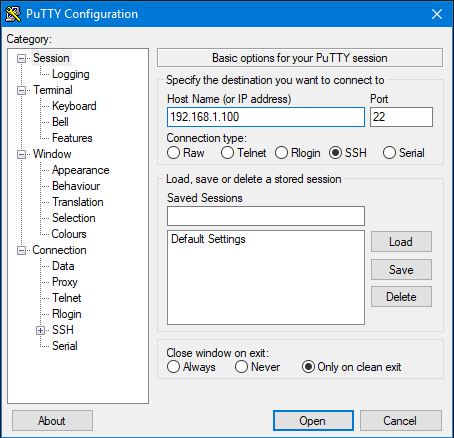
Ob das WLAN korrekt funktioniert kann man am besten mit einem Ping testen. Zum Beispiel über folgenden Befehl:
sudo ping wikipedia.de
Hinweise:
Evtl. wird man aufgefordert einen Benutzernamen (Standard = pi) und ein Passwort (Standard = raspberry) einzugeben.
Um die IP-Adressen im Netzwerk zu ermitteln kann man Monitoring-Tools einsetzen wie zum Beispiel:
Advanced IP Scanner
Angry IP Scanner
0 Kommentare